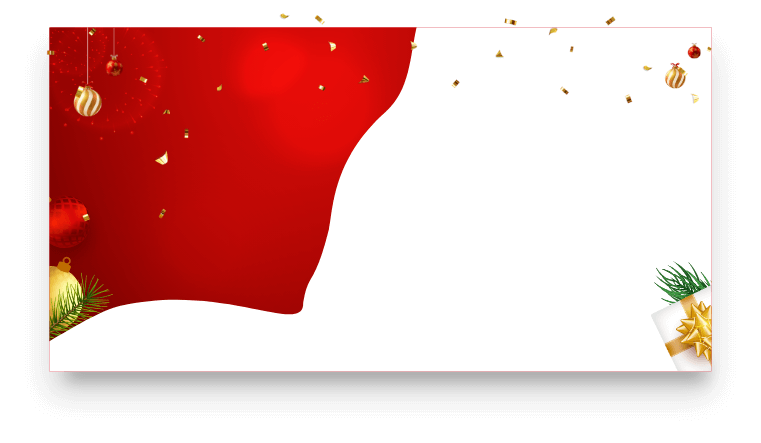¿Cómo recuperar particiones borradas en Windows 10/11 con facilidad? Sigue las posibles soluciones de recuperación de particiones eliminadas aquí para recuperar los datos perdidos.
Es necesario particionar el disco duro en Windows, ayuda a organizar mejor los datos y reducir la carga de almacenamiento de la unidad del sistema para evitar que el ordenador se ralentice por el uso del disco completo. Sin embargo, la eliminación accidental de la partición sucede, y todos los datos almacenados en la partición se desaparecen.

Bueno, llegan las preguntas. ¿Es posible recuperar una partición borrada? ¿Cómo recuperar una partición eliminada en Windows 10/11? Aquí, nos gustaría compartir soluciones para recuperar una partición borrada. Sigue con nosotros.
iTop Data Recovery, un innovador programa de recuperación de datos, destaca a la hora de recuperar datos perdidos de cualquier dispositivo de almacenamiento. Puedes restaurar archivos borrados, carpetas y particiones que no se sobrescribirán usándolo sin ningún esfuerzo.
iTop Data Recovery utiliza el algoritmo más avanzado para escanear cada rincón de tu disco duro y encontrar rápidamente las particiones eliminadas. Marca la probabilidad de recuperar elementos eliminados como Excelente, Bueno y Malo para que puedas comprobar si los datos son recuperables en primer momento. Además, este software de recuperación de datos garantiza una tasa de éxito de hasta el 99% y una experiencia de recuperación de particiones sin problemas en el PC.
iTop Data Recovery es un programa fácil de usar para principiantes. Su interfaz sencilla te ayuda a empezar sin adivinar. Ahora, vamos a aprender cómo recuperar una partición eliminada usándolo.
Paso 1. Descarga e instala iTop Data Recovery en tu PC.
Es totalmente compatible con Windows 11, 10, 8 y 7. También es un programa 100% seguro y limpio, sin virus, sin malware. Debido a la recuperación fuera de línea, sus datos nunca serán filtrados.
Paso 2. Elige ubicaciones de escaneo y tipos de archivo. A continuación, haz clic en el botón "Analizar".
Se recomienda encarecidamente activar la opción de "Analizar profundo" antes de escanear para localizar los elementos eliminados que están ocultos en profundidad.

Paso 3. Pronto, iTop Data Recovery muestra todos los datos eliminados. Comprueba el estado de los datos para la recuperación y selecciona los elementos que deseas recuperar de la partición eliminada. Ahora, haz clic en el botón "Recuperar".
¿Qué más te puede hacer el software de recuperación de datos?
Soporta todos los dispositivos de almacenamiento. iTop Data Recovery te permite recuperar archivos borrados o perdidos de la partición, disco local, disco duro externo, USB, tarjeta SD y así sucesivamente. Es compatible con más de 1000 formatos de archivo, incluyendo archivos multimedia (foto, vídeo, audio), los documentos (word, txt, ppt, etc.), los correos electrónicos (Gmail, Outlook) y más.
Recuperar datos de cualquier situación de pérdida. La pérdida de datos ocurre por muchas razones. Puedes eliminar o formatear archivos en el dispositivo de almacenamiento por error. Los fallos del sistema/dispositivo y la infección por virus también puede causar la pérdida de archivos. iTop Data Recovery puede manejar todos los problemas puede obtener tus datos de nuevo.
Recuperación rápida de datos. iTop Data Recovery utiliza el algoritmo avanzado para acelerar la velocidad de escaneo y recuperación. Puedes encontrar y recuperar los datos perdidos en cuestión de minutos. Además, dispone de varias opciones de escaneo, por ubicaciones y tipos de archivo, para ayudarte a localizar con precisión lo que deseas recuperar.
Copia de seguridad de datos fácil. iTop Data Recovery también ofrece la función de copia de seguridad. Puedes copiar de seguridad archivos importantes fácilmente y restaurarlo más tarde para evitar la pérdida de datos.
La Administración de discos es una utilidad de Windows que permite configurar y administrar los discos del ordenador. Si no puedes encontrar la partición en el Explorador de archivos, puedes intentar cambiar una letra de unidad para realizar la recuperación de particiones eliminadas.
Paso 1. Abre "Administración de discos" y haz clic con el botón derecho en la partición. Selecciona "Cambiar la letra y rutas de acceso de unidad...".

Paso 2. Cuando aparezca el cuadro de diálogo, haz clic en Cambiar > Aceptar.
Paso 3. Ahora, selecciona una nueva letra de unidad y haz clic en Aceptar.

Es posible que después de seguir los pasos descritos aún no puedas obtener la partición. En ese caso, comprueba si hay una partición sin asignar en la Administración de discos. Si es así, restaura la partición no asignada.
Paso 1. Haz click derecho en el volumen no asignado y selecciona "Nuevo volumen simple...".
Paso 2. Haz clic en Siguiente y especifica el tamaño del volumen en el asistente.
Paso 3. Asigna una letra de unidad para el volumen y haz clic en Siguiente.
Paso 4. Selecciona "No formatear este volumen" y haz clic en Siguiente > Finalizar.

Ahora, la partición sin asignar se restaura como una nueva partición.
Lee También: ¿Formateado accidentalmente? Cómo recuperar archivos de una laptop formateada
También puedes utilizar la línea de comandos para recuperar una partición borrada en Windows. Ejecuta CMD como administrador en el PC y sigue los pasos para hacer la partición perdida visible y accesible de nuevo en el Explorador de archivos.
Paso 1. Escribe "diskpart" en CMD y pulsa Intro.
Paso 2. Escribe "list disk" y pulsa Intro. Aparecerán todos los dispositivos de almacenamiento de tu ordenador.
Paso 3. Escribe "select disk x", x es el número del disco duro que contiene la partición eliminada.
Paso 4. Escribe "list volume" para obtener todos los volúmenes del disco duro.
Paso 5. Escribe "select volume x", x es el número de la partición eliminada.
Paso 6. Escribe "assign letter = F" o cualquier otra letra de unidad especificada a la partición eliminada.
A continuación, sal de CMD y comprueba si la partición se ha recuperado y es accesible en el Explorador de archivos.

Lee También: Cómo recuperar archivos de Pen Drive o USB Flash
La pérdida de particiones ocurre con frecuencia. A veces, eliminas o borras la partición inesperadamente. No te preocupes. Hay varias maneras de recuperar la partición borrada con facilidad. iTop Data Recovery es una herramienta profesional que puede recuperar la partición eliminada y formateada, y los datos almacenados de manera eficiente. No sólo puede realizar la recuperación de partición eliminada en minutos, sino restaurar los datos perdidos de la partición formateada o disco duro. Es totalmente compatible con Windows 11, 10, 8 y 7. Puedes recuperar la partición eliminada en todos los PC con Windows sin problemas. Pruébalo para recuperar tus datos importantes.
¡Compra hoy para obtener la Licencia De Por Vida con un
85% de DTO.!
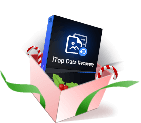
*Paga una vez, disfruta para siempre


¡Última oportunidad del año! ¡Obtén tu Licencia De Por Vida ahora con un 85% de DTO.!
¡Solo para los primeros
pedidos!
No, esperaré otro año